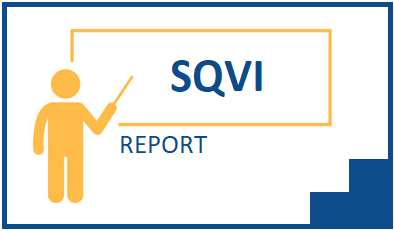Dnes sa dostávame k poslednej časti tohto seriálu, v ktorom sa zaoberáme možnosťou vytvorenia jednoduchého reportu a to bez nutnosti programovania.
V prechádzajúcej časti sme nastavili vzhľad pre report.
Po návrate do pôvodnej obrazovky transakcie SQVI, sa v zozname zobrazí aj ten náš s názvom MV_TEST. V tomto momente má používateľ po označení reportu k dispozícii nasledovné možnosti:
- stlačiť klávesu F8 a spustiť vytvorený report
- stlačiť kombináciu kláves SHIFT a F5 a spustiť report s vybranou variantou (tú ale najskôr treba vytvoriť)
- stlačiť kombináciu kláves SHIFT a F2 a report vymazať
- stlačiť kombináciu kláves SHIFT a F1 a premenovať názov reportu
- stlačiť klávesu F9 pre kopírovanie reportu
Aby bolo možné spustiť si vytvorený report, je teda potrebné ho buď v zozname označiť (kliknúť na malý štvorec na začiatku riadku, kde je uvedený MV_TEST – obrázok nižšie) alebo názov reportu zadať do prázdneho poľa vedľa nápisu QuickView.
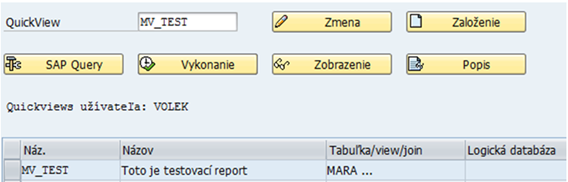

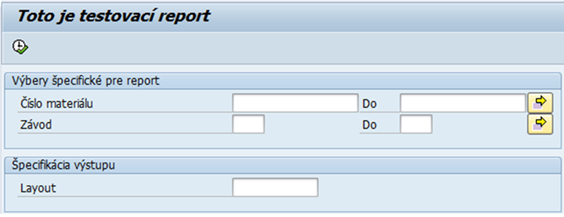
Ak by si teraz chcel používateľ zobraziť informácie len k vybranému materiálu alebo závodu, tak do prázdnych polí zadá práve len tento údaj (ak by bolo potrebné zobraziť informácie pre všetky materiály a závody, potom treba ponechať polia prázdne).
Po zadaní čísla materiálu (napríklad 05010500256) do prázdneho poľa Číslo materiálu a stlačení klávesy F8, sa zobrazí..
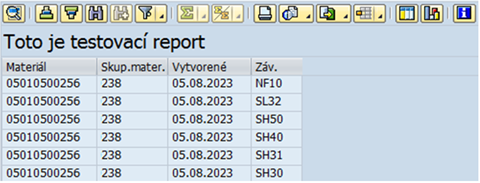
A to je v podstate všetko.
Takto zobrazené údaje by bolo teraz možné vytlačiť alebo uložiť vo formáte MS Excel po kliknutí na vybranú ikonu zobrazenú v nástrojovej lište.
Zaujal Vás článok? Zvážte možnosť jeho zdieľania na sociálnych sieťach alebo dajte mi vedieť Váš názor resp. pripomienky k tomuto článku a to odoslaním správy cez formulár, alebo priamo na e-mailovú adresu info@saperp.sk.